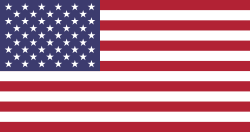Configurar uma conta do Email360 no IOS usando IMAP é um processo simples, siga os passos abaixo:
1. Abra o aplicativo "Ajustes"
Encontre o ícone de "Ajustes" na tela inicial do seu dispositivo iOS e toque nele
2 - Role para baixo e selecione "Mail":
Dentro dos Ajustes, role para baixo até encontrar a opção "Mail" e toque nela.

3 - Toque em "Contas"
Na seção Mail, toque em "Contas" para gerenciar suas contas de e-mail.

4 - Selecione "Adicionar Conta":
Toque em "Adicionar Conta" para iniciar o processo de configuração de uma nova conta de e-mail.

5 - Escolha "Outra"
Vamos escolher a opção "Outra" para preenchermos com as informações de configuração.

6 - Toque em "Adicionar Conta de Mail":
Na próxima tela, toque em "Adicionar Conta de Mail".

7 - Preencha as informações da conta
- Nome: Insira seu nome (como você deseja que apareça nos e-mails enviados).
- E-mail: Insira seu endereço de e-mail completo.
- Descrição: Insira uma descrição para a conta (por exemplo, "E-mail Pessoal").
Servidor de Correio de Entrada
- Nome do Host: imap.email.com.br
- Nome do Usuário: Insira seu endereço de e-mail completo novamente (se necessário).
- Senha: Digite a senha da sua conta de e-mail.
Servidor de Correio de Saída
- Nome do Host: webmail.email.com.br
- Nome de Usuário: Insira seu endereço de e-mail completo novamente (se necessário).
- Senha: Digite a senha da sua conta de e-mail.

Seguindo esses passos, você deve conseguir configurar sua conta de e-mail no iOS com sucesso!